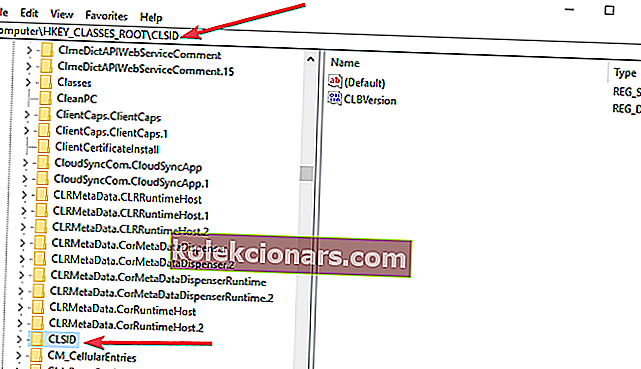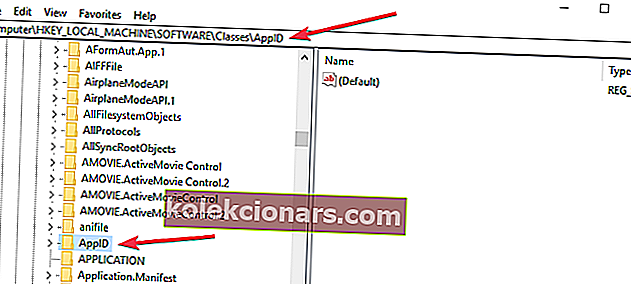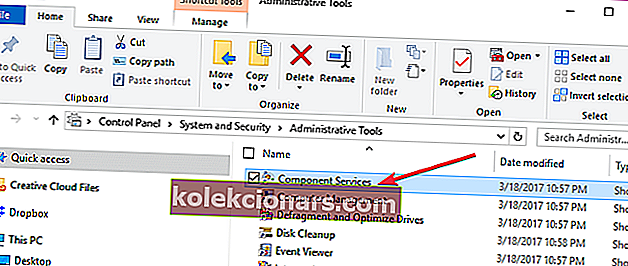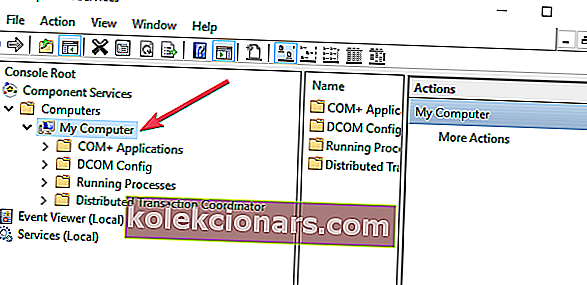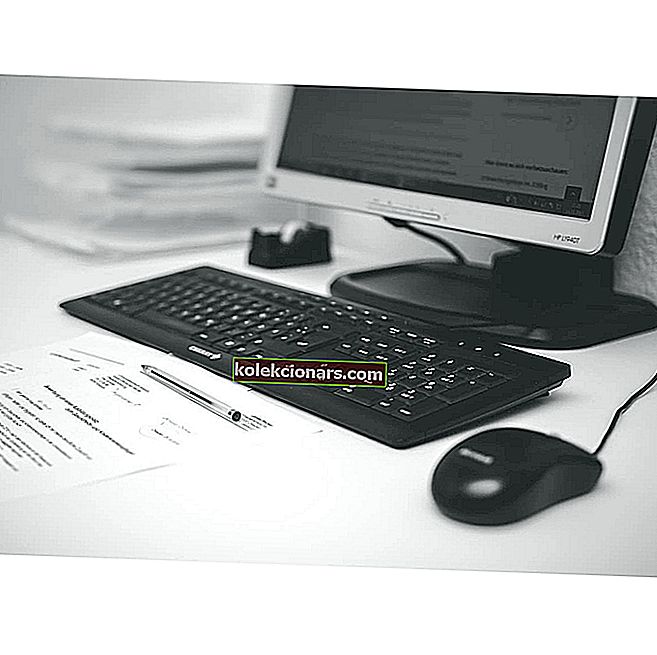- Windows 10 er et pålitelig operativsystem som brukes av hundrevis av millioner brukere hver dag.
- Men selv Windows 10 kan noen ganger oppføre seg feil. Det er rettferdig å si at hver Windows 10-bruker møtte den beryktede distribuerte kom 10016 eller DCOM hendelses-ID 10016 feil minst en gang.
- Denne feilen indikerer at et program prøver å få tilgang til DCOM-serveren uten å ha de nødvendige tillatelsene til å gjøre det. I denne guiden viser vi deg hvordan du kan fikse denne irriterende feilen for godt.
- Denne veiledningen er en del av Windows 10-feilserien der vi gir deg de beste veiledningene for å fikse vanlige PC-feil.

Du har kanskje møtt den beryktede distributioncom 10016- feilen eller DCOM-hendelses-ID 10016 på Windows 10 OS. Det er en kjent feil, og den har eksistert siden Windows 8-tiden.
Dessverre ser ikke feilen ut til å løse seg selv etter en oppgradering. Det oppstår på grunn av manglende brukertillatelser når et program prøver å starte DCOM-serveren.
Selv om feilen ikke er kjent for å forårsake alvorlige skader på operativsystemet ditt, kan det være irriterende å takle den hele tiden. Den leveres til brukeren i form av en systemfeil, sammen med en melding som har en APPID og CLSID. Det er bare fordi begge er unike for hver app, og de er pålagt å tillate applikasjonsspesifikke tillatelser.
Ta en titt på disse to løsningene som kan hjelpe deg med å fjerne Windows 10-distribuerte kom 10016.
Hvordan fikser jeg DCOM-hendelses-ID 10016?
1. Slett registernøkler
Det anbefales at du lagrer en kopi av registerverdiene før du prøver å gjøre noen endringer. Løsningen fungerer bare hvis du er logget på som administrator eller har aktivert administrasjon.
- Naviger til søkeboksen og skriv Regedit.
- En liste over søkeresultater vises, og du kan klikke på Regedit for å åpne den.
- Flytt musen mot HKEY _LOCAL_MACHINE SOFTWARE MicrosoftOle- seksjonen og slett følgende nøkler: DefaultAccessPermission, DefaultLaunch, PermissionMachineAccessRestriction og MachineLaunchRestriction.
- Til slutt kan du lagre endringene ved å starte PCen på nytt.
Standard tillatelser vil bli skrevet for systemet hvis du sletter de ovennevnte fire nøklene fra registret. Derfor vil de appene som krever tilgang til DCOM-serveren til slutt få tilgang som et resultat.
2. Aktiver tilstrekkelige tillatelser
- Trykk på Windows + R, en dialogboks Kjør åpnes på systemet ditt .
- Deretter må du skrive Regedit i dialogboksen Kjør og klikke OK- knappen.
- Du vil kunne se Registerredigering på systemet ditt på bare noen få sekunder.
- Naviger til HKEY _CLASSES_ROOTCLSID- mappen, utvid den og se CLSID- mappen som har samme CLSID som du fikk i feilen. Høyreklikk og velg den mappen.
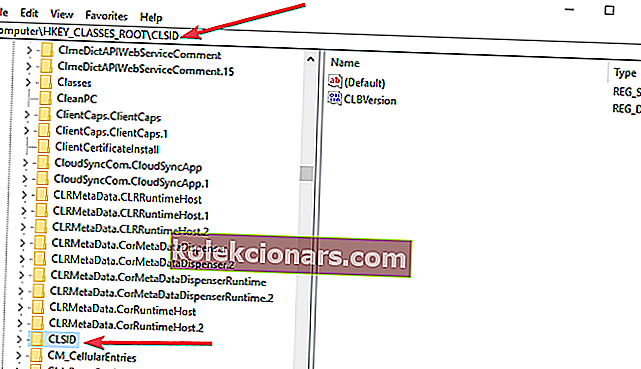
- Du vil kunne se eieren øverst i vinduet. Du må endre eieren til administratorgruppen.
- Nå må du velge Erstatt alle oppføringer for underordnede tillatelser som er tilgjengelige nederst i eiervinduet.
- Du vil se en Windows-sikkerhetsadvarsel, nå klikker du henholdsvis OK og Ja .
- Klikk på Add knappen , skriv Alle i det tilgjengelige feltet og klikk på OK -knappen i forrige tillatelser vinduet .
- Du vil se en liste over brukere øverst i hovedtillatelsesvinduet. Velg nå Alle under brukerens liste, og velg tillat å gi full kontroll til brukeren nederst.
- Klikk OK for å fullstendig kontrollere og lagre endringene.
- Deretter må du utvide følgende mapper under HKEY_LOCAL_MACHINE Software ClassesAppID.
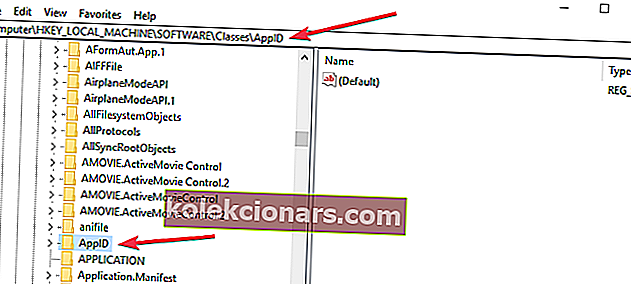
- Velg mappen som har APPID-en som ligner på feilmeldingen, og høyreklikk den.
- Gjenta trinn 5 til 10 for å tillate tilstrekkelige tillatelser til den respektive appen.
- En registernøkkel vil være synlig som kommer til å ha et lignende navn som tjenesten som forårsaker feilen.
- Åpne Kontrollpanel fra Start- menyen og gå til øverst i høyre hjørne for å aktivere ikoner se .
- Deretter må du gå til Administrative verktøy >> Komponenttjenester
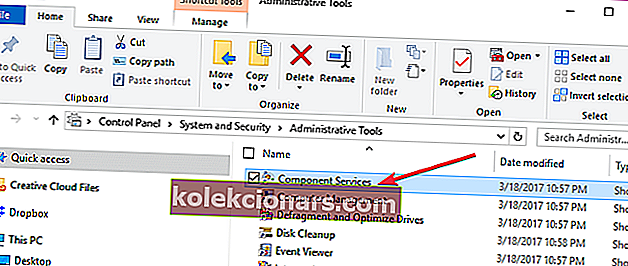
- Gå til Datamaskin >> Min datamaskin.
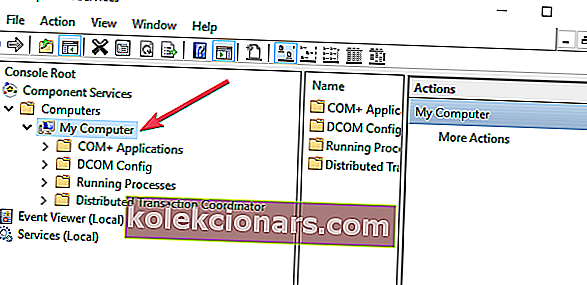
- Høyreklikk på problemet som forårsaker tjenesten, klikk Egenskaper og velg kategorien Sikkerhet .
- Hvis du har fulgt alle de foregående trinnene riktig for å angi tillatelser i registret, kan du velge kategoriene Tilpass mot start- og aktiveringstillatelser , tilgangstillatelser og konfigurasjonstillatelser .
- Klikk på Rediger mot start- og aktiveringstillatelsene. ( Klikk Fjern hvis du mottar følgende advarsel, en eller flere vedlagte tillatelsesoppføringer har en ukjent type )
- Finn nå System under listen over brukere. Klikk på Legg til- knappen hvis du ikke finner den, skriv System og trykk OK- knappen.
- Du vil nå kunne velge System under brukerens liste i det nåværende vinduet. Se etter lokal lansering og lokal aktivering og velg Tillat.
- Klikk OK for å lagre endringene og gjenta trinn 21 også for tilgangstillatelser og konfigurasjonstillatelser .
Til slutt vil du finne noen andre ClSID- og AppID- verdier. Gjenta følgende trinn for alle verdiene som er oppført i hendelsesloggene. Endringene vil tre i kraft etter at du har startet om systemet på slutten.
Selv om den andre løsningen ser ut til å være lang og hektisk, anbefales den bare for de brukere som ikke er i stand til å løse feilen gjennom den første metoden.
De fleste brukerne har klart å løse problemet gjennom dem begge. Derfor vil du kunne kvitte deg med feilen på kort tid hvis du følger hvert trinn riktig.
Del gjerne med oss hvis du raskt har jobbet med feilen.
FAQ: Lær mer om DCOM-feil
- Hva er en DCOM-server?
En DCOM-server eller en Distribuert Component Object Model-server er en programmeringskonstruksjon utviklet av Microsoft som gjør det mulig for klientprogramobjekter å be om tjenester fra serverprogramobjekter som ligger på andre maskiner i nettverket. DCOM-servere tillater datamaskiner å kjøre programmer på andre datamaskiner som om de respektive programmene ble installert på sistnevnte.
- Hva er en DCOM-feil?
En DCOM-feil oppstår når et program eller en tjeneste prøver å bruke DCOM, men ikke har de riktige tillatelsene. Mesteparten av tiden vil ikke DCOM- feil påvirke systemet ditt, annet enn å tilstoppe Event Viewer.
- Kan jeg deaktivere DCOM?
- Gå til Start > Administrative verktøy > Komponenttjenester .
- Utvid datamaskiner , høyreklikk på Min datamaskin og velg Egenskaper .
- På Standard Properties -kategorien, fjerner du merket for Aktiver Distributed COM på denne datamaskinen boksen.
- Klikk OK , og lukk vinduet Component Services.